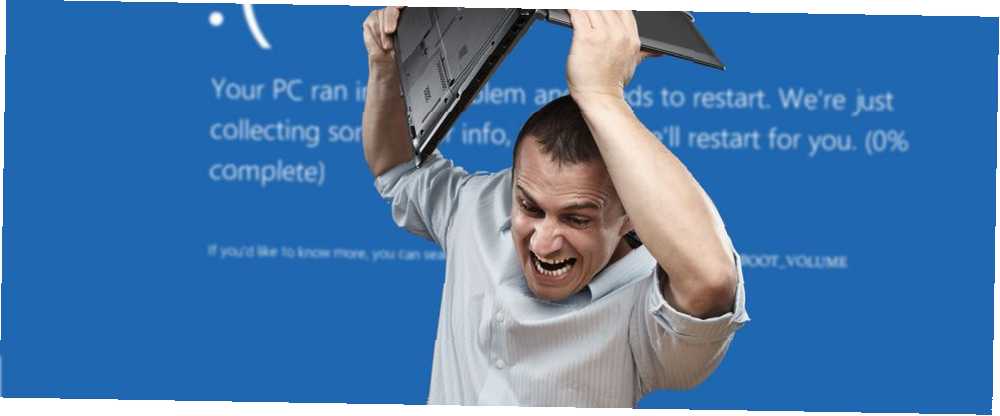
Mark Lucas
0
3868
310
Monte Edilemeyen Önyükleme Birimi Windows dur kod hatası bir acıdır. Genellikle Windows'a girmenizi engellediği için, diğer hatalarda olduğu gibi sorununuzu çözemezsiniz.
Ancak bu hatayı doğru yöntemlerle düzeltmek mümkündür. Size tekrar bağlanamayan önyükleme hacmini nasıl düzelteceğinizi ve bilgisayarınıza nasıl geri döneceğinizi göstereceğiz..
Monte Edilemeyen Önyükleme Birimi Hatası Nedir??
“önyükleme hacmi” sabit sürücünüzün Windows'u tutan bölümüdür. Bilgisayarınız Windows'u düzgün bir şekilde yükleyemediğinde, mavi ölüm ekranına (durma kodu olarak da bilinir) neden olan bu hata oluşur..
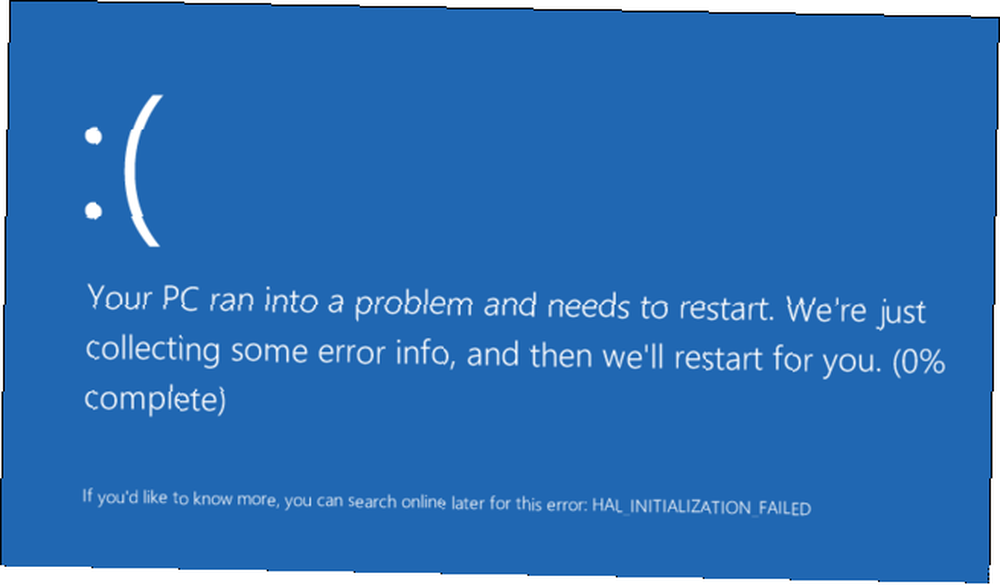
Genelde bozuk bir dosya sistemi veya bozuk Windows dosyaları nedeniyle oluşur Bozuk bir Windows 10 Kurulumu Nasıl Onarılır Bozuk bir Windows 10 Kurulumu Nasıl Onarılır Sistemi bozulmasına Windows kurulumunuzda olabilecek en kötü yoldur. BSOD'lerden, sürücü hatalarından veya diğer açıklanamayan sorunlardan muzdaripken Windows 10'u nasıl tekrar devreye sokabileceğinizi gösteriyoruz. . Genellikle, büyük bir Windows güncellemesi uyguladıktan sonra görürsünüz. Bu hata, yanlış yapılandırılmış bir BIOS'tan da kaynaklansa da, BIOS'u kendi başınıza değiştirmediyseniz bu durum nadiren söz konusu olur..
Neyse ki, bu hata her zaman sabit diskinizin ölmekte olduğu anlamına gelmez. Bu durumda olsa da, önce diğer sorun giderme adımlarını izleyeceğiz.
Adım 1: Yeniden Başlatın ve Tekrar Olup Olmadığına Bakın
Herhangi bir mavi ölüm ekranı gibi Windows 10 Ölümün Mavi Ekranıyla Çarpışmak? Nasıl bir mavi ekran ölüm ile çökmesini Windows 10 ile giderilir? Nasıl Giderilir? Bir Mavi Ölüm Ekranı gününüzü mahvetti mi? Herhangi bir uyarı olmadan gelir ve temel sorunu çözene kadar devam eder. BSOD'nuzu gidermek için size birkaç kolay yol göstereceğiz. monte edilemez önyükleme birimi hatası her zaman yalnızca bir kez görürseniz endişelenecek bir şey değildir. Bazen Windows geçici bir hıçkırık yaşar ve bir daha sorun yaşamayacaksınız.
Çalışırken monte edilemeyen önyükleme hacmini görürseniz, bilgisayarınızı yeniden başlatın ve tekrar giriş yapmayı deneyin. Hatanın bir süre geri dönmemesi durumunda net olmalısınız.
Ancak, genellikle, bilgisayarınıza yüklenmeye çalıştığınızda takılmayan önyükleme birimi hatasını görürsünüz ve Windows'u yüklemenize izin vermez. Bu durumda, daha ayrıntılı bir sorun giderme ile devam edin..
Adım 2: Windows 10 Kurulum Diski Oluşturun
Windows'u normal şekilde önyükleyemediğiniz için, başka bir makine kullanarak bir USB sürücüsünde veya DVD'de bir Windows yükleyici oluşturmanız gerekir. Bu, farklı bir cihazdan önyükleyerek Windows'un sorun giderme araçlarına erişmenizi sağlar.
Medya Oluşturma Aracı, Windows 10 yükleme medyası oluşturmayı kolaylaştırır Windows 10 Yükleme Medyası Oluşturma Windows 10 Yükleme Medyası Oluşturma Windows 10'a nasıl ulaştığınıza bakılmaksızın, kendi yükleme medyanızı oluşturmanın bir yolu vardır. Er ya da geç ihtiyacınız olabilir. Size nasıl hazırlanılacağını gösterelim. .
Yükleme medyanızı oluşturduktan sonra, PC'nize takın ve USB veya DVD'den önyükleme yapın PC'nizdeki Önyükleme Sırasını Değiştirme (Böylece USB'den Önyükleme Yapabilirsiniz) PC'nizdeki Önyükleme Sırasını Değiştirme (Böylece Yapabilirsiniz) USB'den Önyükleme) Bilgisayarınızın önyükleme sırasını nasıl değiştireceğinizi öğrenin. Sorun giderme ve ayarların ayarlanması için önemlidir ve düşündüğünüzden çok daha kolaydır. .
Adım 3: Windows Otomatik Onarım'ı kullanın
Windows'un yüklenene kadar USB'nizden başlamasına izin verin ve Sonraki buton. Göreceksin Şimdi kur ekran. Ancak Windows'u yeniden yüklemekle ilgilenmiyorsunuz; tık Bilgisayarını tamir et bunun yerine sol altta.
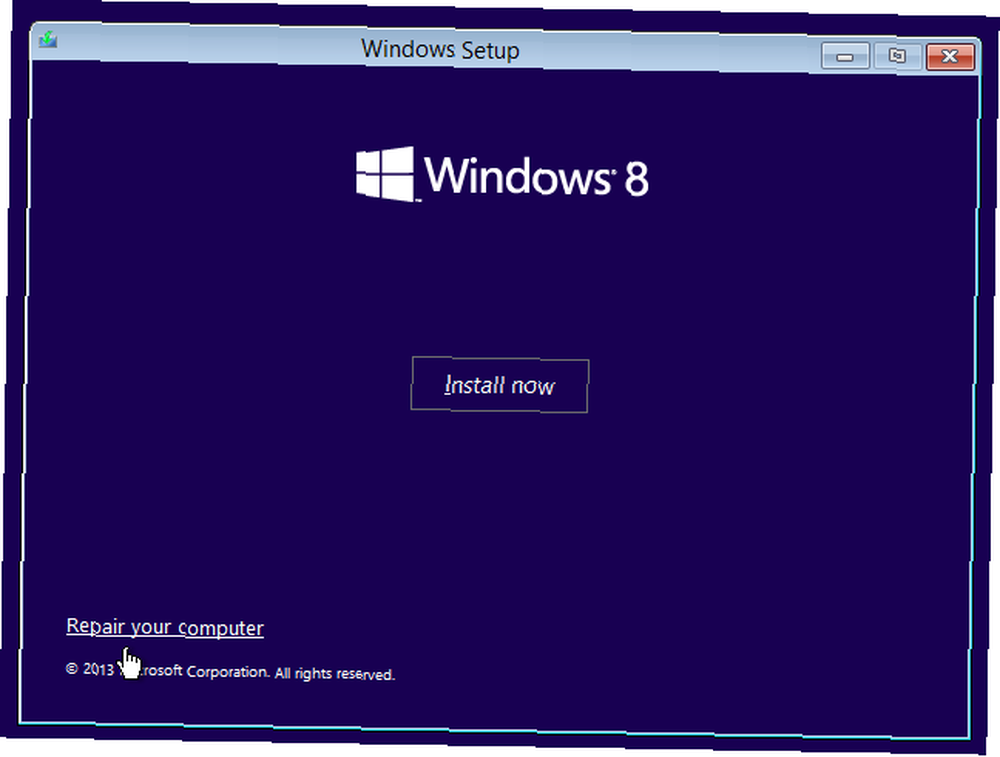
Aşağıdaki ekranda, giderme listesini almak için Gelişmiş seçenekler. Seçmek Başlangıç onarımı ve hedef işletim sistemini seçin, Windows 10 (veya sürümünüz).
Buradan, Windows, umarım sorununuzu çözecek bir otomatik onarım çalıştırır. Tamamlandıktan sonra, yükleyiciden çıkın ve bilgisayarınızı normal şekilde başlatmayı deneyin.
Bu bir fark yaratmazsa, devam edin.
Adım 4: Ana Önyükleme Kaydını Onarma
Ana Önyükleme Kaydı (MBR), Windows'un sabit diskinizde nerede yaşadığı hakkında bilgiler içerir ve bilgisayarınızı açtığınızda düzgün şekilde yüklenmesine yardımcı olur. Bu bozulursa, monte edilemeyen bir önyükleme birimi hatasına neden olabilir.
MBR'yi onarmak için, Windows 10 kurulum ortamınızdan tekrar önyükleyin ve Bilgisayarınızı onarın> Sorun Giderme. Bu kez Gelişmiş seçenekler ekran seç Komut istemi.
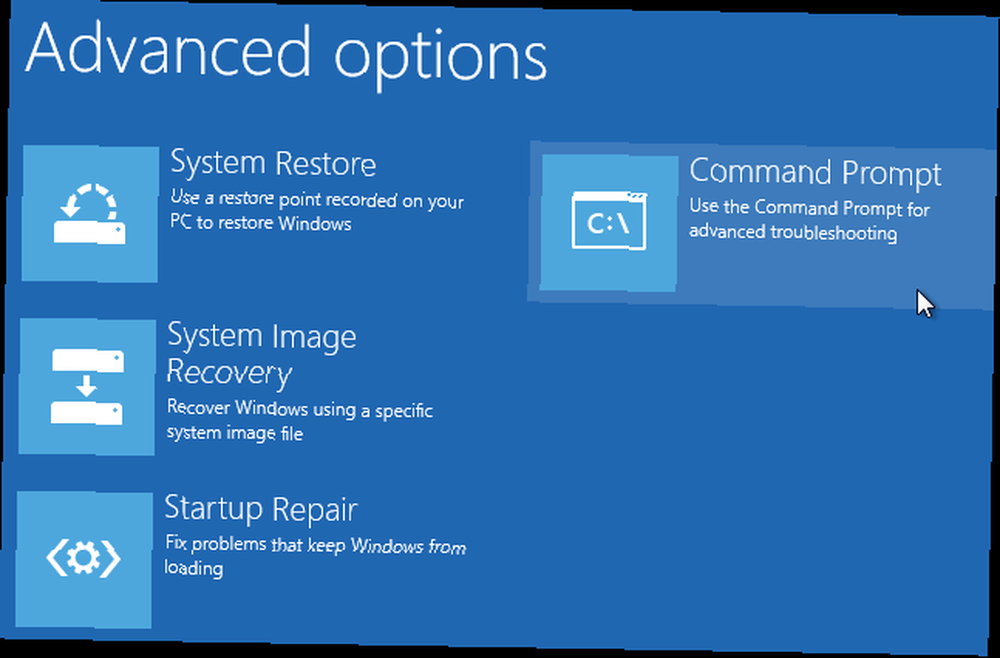
Komut İstemi'nde MBR onarımını çalıştırmak için aşağıdaki komutu yazın:
bootrec / fixmbr Tamamlanana kadar bekleyin, ardından ek onarımlar yapmak için aşağıdaki komutları birer birer çalıştırın:
bootrec / fixboot bootrec / rebuildbcd tarafından Girmek çıkış Bunları tamamladıktan sonra Komut İstemi'nden ayrılmak için. Ardından yeniden başlatın ve hatanın ortaya çıkmaya devam edip etmediğine bakın.
Adım 5: Ckhdsk Komutunu Çalıştır
Otomatik onarım ve MBR onarımı sorununuzu çözmediyse, bir daha denemelisiniz. Chkdsk. Bu önemli Komut İstemi aracı, sabit sürücüyü, monte edilemeyen önyükleme hacmi iletisine neden olabilecek hatalar için kontrol etmenizi sağlar.
Kurtarma menüsünden bir Komut İstemi açmak için yukarıdaki adımları izleyin, ardından aşağıdaki komutu girin:
chkdsk / rc: / r flag, diskinizdeki kötü kesimleri bulur ve bu hataları düzeltir. Bunu dahil etmezseniz, Chkdsk bulduğu hataları basitçe bildirir. Eklemelisin c: bu nedenle işlem Windows bölümünüzü tarar (bunun için en yaygın konum). değiştirmek c: ile D: ya da başka bir mektubunuzu başka bir yere taşıdıysanız.
Chkdsk sizden sistemi yeniden başlattığınızda çalıştırmanızı isteyebilir. Varsa, girin Y için Evet ve başlatmak için yeniden başlatın.
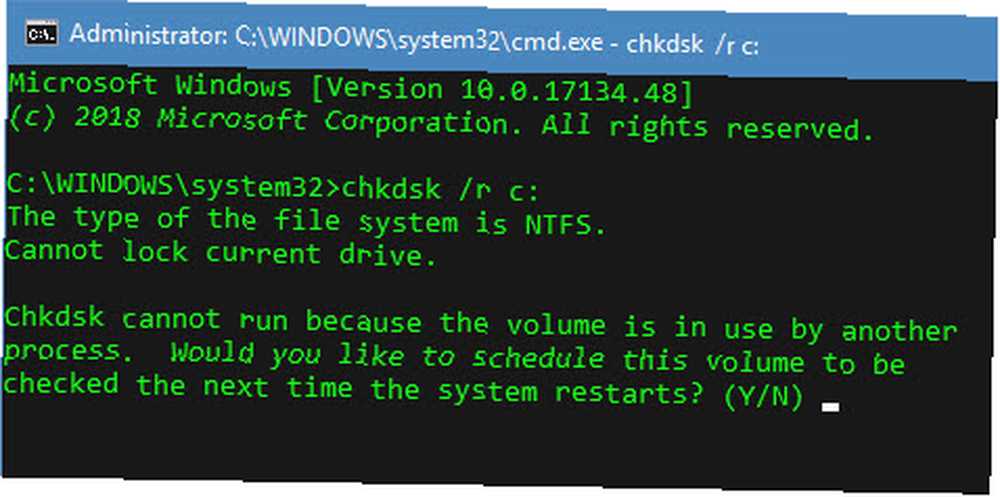
Bu biraz zaman alabilir, bu yüzden biraz beklemeniz gerekebilir. Bir kez bittiğinde, yeniden başlatın ve sorunun çözülüp çözülmediğine bakın..
Adım 6: SFC Taraması Deneyin
Son Komut İstemi çözümü için, başka bir önemli yardımcı programı deneyebilirsiniz.. SFC, veya Sistem Dosyası Denetleyicisi, bozuk Windows sistem dosyalarını arar ve onları düzeltmeye çalışır. Yukarıdakilerin hiçbiri henüz sorununuzu çözmediyse, denemeye değer.
Kurtarma sürücünüzdeki bir Komut İstemi'ni tekrar açın ve aşağıdaki komutu girin:
sfc / scannow İşlem tamamlanana kadar bekleyin. Bir şey düzeldiyse size söyler. Diğer komutlar gibi, yeniden başlatıp Windows'a tekrar yüklemeyi deneyin.
Hala çalışmıyor? Donanımı Test Et ve Yeniden Yükle
Yukarıdakilerin hepsini tamamladıysanız ve her önyükleme işleminde takılmayan bir önyükleme birimi hatası görmeye devam ederseniz, sorununuz daha derindir. Daha fazla çözüm için iki seçeneğiniz var.
İlk önce bir donanım sorununuz olabilir. Sabit sürücünüz bozulmuş, ölüyor veya hatalı bir bağlantıya sahip olabilir. Eğer kendinizden eminseniz (masaüstünde bir dizüstü bilgisayardan daha kolay) bilgisayarınızı açın ve sabit sürücü kablosunun sıkıca bağlandığından emin olun. Bazen hatalı RAM de bu soruna neden olabilir, bu nedenle RAM'in doğru oturduğundan emin olun..
Bağlantıları kontrol ediyorsanız ve her şey yolunda görünüyorsa, bazı tanılama sınamalarını uygulamanız gerekir. 13 Bilgisayarınızın Sağlığını Denetlemek için Windows Tanılama Araçları 13 Bilgisayarınızın Sağlığını Denetlemek için Windows Tanılama Araçları Bir bilgisayar sağlığını denetlemek ve sorunları gidermek için bu bilgisayar tanılama araçlarını kullanın. Bazıları, özellikle Windows 10 tanılamayı destekler. Bir bileşenin ölüp ölmediğini belirlemek için. Bunu değiştirmek sorunu çözmeli, ancak bileşenleri kendiniz değiştiremiyorsanız deneyimli bir bilgisayar teknisyeni ile konuşmanız gerekir..
Donanımı ekarte ettikten sonra, Windows kurulumunuz yukarıdaki araçların onaramayacağı bir şekilde bozulmuş olabilir. Bu durumda, tek seçeneğiniz Windows 4'ü Windows 10'u Sıfırlamak için Yeniden Yüklemek ve Sıfırdan 4 Yolunu Yeniden Yüklemek için Windows 10'u Yeniden Sıfırlamak ve Sıfırlamadan Yeniden Yüklemek Windows 10 yine de Windows'tur, bu da arada bir yeni bir başlangıç yapması gerektiği anlamına gelir. Size yeni bir Windows 10 kurulumunu nasıl mümkün olduğunca az çaba göstererek alabileceğinizi gösteriyoruz. . Bu bir acıdır ve zaman alır, ancak yedeğiniz varsa o kadar da kötü değil.
Monte Edilemeyen Önyükleme Birimi Hatasını İyi için Çözme
Windows'ta monte edilemeyen bir önyükleme birimi durma kodu hatasını çözmek için birkaç adıma baktık. Bu genellikle dosya bozulmalarından kaynaklandığından, yukarıdaki taramaları bir Windows kurtarma diskinden çalıştırmak çoğu zaman düzeltmelidir. Ancak en kötü durumlarda, donanımınızı teşhis etmeniz veya Windows'u yeniden kurmanız gerekir..
Bunun hakkında daha fazla bilgi için, başlangıç kılavuzumuza bakın Windows sorun giderme Windows Dummies için sorun giderme Windows Dummies için sorun giderme Windows, kontrolü dışındaki sorunlar için çok fazla sorun yaratır. İnsanların Windows'a yanlış bağladığı en büyük sorunları ve bu sorunların nasıl giderileceğini öğrenin. .
İmaj Kredisi: Xalanx / Depositphotos











